

鸿蒙开发案例:【图像加载缓存库ImageKnife】
电子说
描述
ImageKnife
专门为OpenHarmony打造的一款图像加载缓存库,致力于更高效、更轻便、更简单。
简介
OpenHarmony的自研版本:
- 支持内存缓存,使用LRUCache算法,对图片数据进行内存缓存。
- 支持磁盘缓存,对于下载图片会保存一份至磁盘当中。
- 支持进行图片变换: 支持图像像素源图片变换效果。
- 支持用户配置参数使用:( 例如:配置是否开启一级内存缓存,配置磁盘缓存策略,配置仅使用缓存加载数据,配置图片变换效果,配置占位图,配置加载失败占位图等)。
- 推荐使用ImageKnifeComponent组件配合ImageKnifeOption参数来实现功能。
- 支持用户自定义配置实现能力参考ImageKnifeComponent组件中对于入参ImageKnifeOption的处理。

下载安装
ohpm install @ohos/imageknife
使用说明
1.依赖配置
在entrysrcmainetsentryabilityEntryAbility.ts中做如下配置初始化全局ImageKnife实例:
import UIAbility from '@ohos.app.ability.UIAbility';
import window from '@ohos.window';
import { ImageKnife } from '@ohos/imageknife'
export default class EntryAbility extends UIAbility {
onWindowStageCreate(windowStage: window.WindowStage) {
windowStage.loadContent('pages/Index', (err, data) = > {
});
// 初始化全局ImageKnife
ImageKnife.with(this.context);
// 后续访问ImageKnife请通过:ImageKnifeGlobal.getInstance().getImageKnife()方式
}
}
2.加载普通图片
接下来我们来写个简单实例看看:
import { ImageKnifeComponent, ImageKnifeOption } from '@ohos/imageknife'
@Entry
@Component
struct Index {
@State message: string = 'Hello World'
@State option: ImageKnifeOption = {
loadSrc: $r('app.media.icon')
}
build() {
Row() {
Column() {
Text(this.message)
.fontSize(50)
.fontWeight(FontWeight.Bold)
ImageKnifeComponent({ imageKnifeOption: this.option })
.width(300)
.height(300)
}.width('100%')
}.height('100%')
}
}
非常简单,仅需定义一个ImageKnifeOption数据对象,然后在你需要的UI位置,加入ImageKnifeComponent自定义组件就可以加载出一张图像了。
3.加载SVG图片
加载svg其实和普通流程没有区别,只要将 loadSrc: $r('app.media.jpgSample'),``改成一张 loadSrc: $r('app.media.svgSample'), svg类型图片即可。
4.加载GIF图片
加载GIF其实和普通流程也没有区别只要将 loadSrc: $r('app.media.jpgSample'),``改成一张 loadSrc: $r('app.media.gifSample'), GIF图片即可。
5.自定义Key
因为通常改变标识符比较困难或者根本不可能,所以ImageKnife也提供了 签名 API 来混合(你可以控制的)额外数据到你的缓存键中。 签名(signature)适用于媒体内容,也适用于你可以自行维护的一些版本元数据。
将签名传入加载请求
imageKnifeOption = {
loadSrc: 'https://aahyhy.oss-cn-beijing.aliyuncs.com/blue.jpg',
signature: new ObjectKey(new Date().getTime().toString())
}
详细样例请参考SignatureTestPage文件
代码示例
进阶使用
如果简单的加载一张图像无法满足需求,我们可以看看ImageKnifeOption这个类提供了哪些扩展能力。
ImageKnifeOption参数列表
| 参数名称 | 入参内容 | 功能简介 |
|---|---|---|
| loadSrc | string | PixelMap |
| mainScaleType | ScaleType | 设置主图展示样式(可选) |
| strategy | DiskStrategy | 设置磁盘缓存策略(可选) |
| dontAnimateFlag | boolean | gif加载展示一帧(可选) |
| placeholderSrc | PixelMap | Resource |
| placeholderScaleType | ScaleType | 设置占位图展示样式(可选) |
| errorholderSrc | PixelMap | Resource |
| errorholderSrcScaleType | ScaleType | 设置失败占位图展示样式(可选) |
| retryholderSrc | PixelMap | Resource |
| retryholderScaleType | ScaleType | 设置重试占位图展示样式(可选) |
| thumbSizeMultiplier | number 范围(0,1] | 设置缩略图占比(可选) |
| thumbSizeDelay | number | 设置缩略图展示时间(可选) |
| thumbSizeMultiplierScaleType | ScaleType | 设置缩略图展示样式(可选) |
| displayProgress | boolean | 设置是否展示下载进度条(可选) |
| canRetryClick | boolean | 设置重试图层是否点击重试(可选) |
| onlyRetrieveFromCache | boolean | 仅使用缓存加载数据(可选) |
| isCacheable | boolean | 是否开启一级内存缓存(可选) |
| gif | { // 返回一周期动画gif消耗的时间 loopFinish?: (loopTime?) => void // gif播放速率相关 speedFactory?: number // 直接展示gif第几帧数据 seekTo?: number } | GIF播放控制能力(可选) |
| transformation | BaseTransform | 单个变换(可选) |
| transformations | Array | 多个变换,目前仅支持单个变换(可选) |
| allCacheInfoCallback | IAllCacheInfoCallback | 输出缓存相关内容和信息(可选) |
| signature | ObjectKey | 自定key(可选) |
| drawLifeCycle | IDrawLifeCycle | 用户自定义实现绘制方案(可选) |
| imageSmoothingEnabled | boolean | 抗锯齿是否开启属性配置,设置为false时,imageSmoothingQuality失效 |
| imageSmoothingQuality | AntiAliasing | 抗锯齿属性配置 |
其他参数只需要在ImageKnifeOption对象上按需添加即可。
这里我们着重讲一下 自定义实现绘制方案 。为了增强绘制扩展能力,目前ImageKnifeComponent使用了Canvas的渲染能力作为基础。在此之上为了抽象组件绘制表达。我将图像的状态使用了 IDrawLifeCycle绘制生命周期进行表达 ,
大致流程 展示占位图->展示网络加载进度->展示缩略图->展示主图->展示重试图层->展示失败占位图

ImageKnifeComponent内部,责任链实现。 用户参数设置->全局参数设置->自定义组件内部设置
采用责任链的好处是,用户可以通过自定义绘制,重新绘制图层。如果不想绘制也可以通过预制回调获取绘制流程信息。

场景1:默认的展示不满足需求,需要加个圆角效果。
代码如下:
import { ImageKnifeComponent } from '@ohos/imageknife'
import { ImageKnifeOption } from '@ohos/imageknife'
import { ImageKnifeDrawFactory } from '@ohos/imageknife'
@Entry
@Component
struct Index {
@State imageKnifeOption1: ImageKnifeOption = {
// 加载一张本地的jpg资源(必选)
loadSrc: $r('app.media.jpgSample'),
// 占位图使用本地资源icon_loading(可选)
placeholderSrc: $r('app.media.icon_loading'),
// 失败占位图使用本地资源icon_failed(可选)
errorholderSrc: $r('app.media.icon_failed'),
// 绘制圆角30,边框5,边框"#ff00ff".用户自定义绘制(可选)
drawLifeCycle:ImageKnifeDrawFactory.createRoundLifeCycle(5,"#ff00ff",30)
};
build(){
Scroll() {
Flex({ direction: FlexDirection.Column, alignItems: ItemAlign.Center, justifyContent: FlexAlign.Center }) {
ImageKnifeComponent({ imageKnifeOption: this.imageKnifeOption1 })
.width(300)
.height(300)
}
}
.width('100%')
.height('100%')
}
}
ImageKnifeDrawFactory.createRoundLifeCycle(5,"#ff00ff",30) 我们深入查看源码可以发现,实际上是对IDrawLifeCycle接口的部分实现,这里我介绍一下IDrawLifeCycle。
IDrawLifeCycle的返回值代表事件是否被消费,如果被消费接下来组件内部就不会处理,如果没被消费就会传递到下一个使用者。目前消费流程(用户自定义-> 全局配置定义->组件内部默认定义) *
所以我们在当数据是一张PixelMap的时候(目前jpg png bmp webp svg返回的都是PixelMap,gif返回GIFFrame数组),我们返回了true。消费了事件,代表这个绘制流程用户自定义完成。

由于IDrawLifeCycle实现较为冗长,我们封装了ImageKnifeDrawFactory工厂,提供了网络下载百分比效果、圆角、椭圆添加边框等能力。下面我们就再看看使用工厂封装之后的场景代码。
场景2: 网络下载百分比效果展示
当进行加载网络图片时,可能需要展示网络下载百分比动画。但是默认的动画又不能满足需求,这个时候我们就需要自定义网络下载百分比效果。代码如下:
import UIAbility from '@ohos.app.ability.UIAbility';
import window from '@ohos.window';
import { ImageKnifeGlobal,ImageKnife,ImageKnifeDrawFactory,LogUtil } from '@ohos/imageknife'
import abilityAccessCtrl,{Permissions} from '@ohos.abilityAccessCtrl';
export default class EntryAbility extends UIAbility {
onWindowStageCreate(windowStage: window.WindowStage) {
//.. 删除不必要代码
windowStage.loadContent('pages/index', (err, data) = > {
});
// 初始化ImageKnifeGlobal和ImageKnife
ImageKnife.with(this.context);
// 全局配置网络加载进度条 使用ImageKnifeGlobal.getInstance().getImageKnife()访问ImageKnife
ImageKnifeGlobal.getInstance().getImageKnife().setDefaultLifeCycle(ImageKnifeDrawFactory.createProgressLifeCycle("#10a5ff", 0.5))
}
}
这里大家可能会问,为什么会将这个IDrawLifeCycle放在AbilityStage里面实现?
这是因为网络下载百分比进度很多时候都是全局通用,如果有需要全局配置的自定义展示方案。推荐在AbilityStage里面,往ImageKnife的setDefaultLifeCycle函数中注入,即可将ImageKnifeComponent中的默认绘制方案替换。
在这里我们实现的效果如下图所示。
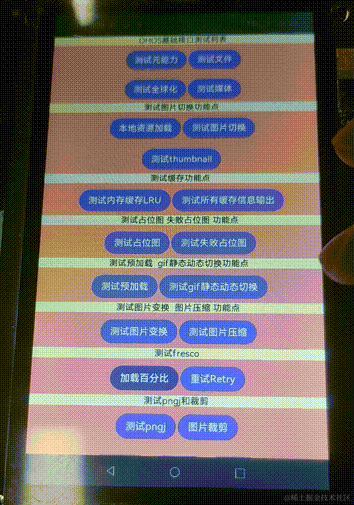
高级用法
以上简单使用和进阶使用都是经过一层自定义组件封装之后形成的,RequestOption封装成了ImageKnifeOption,绘制部分封装成了自定义组件ImageKnifeComponent。
如果用户其实并不关心绘制部分,或者说想用自己的通用方案对自定义组件ImageKnifeComponent重构都是可以的。
下面我们会着重指导用户如何复用图片加载逻辑,重构自定义组件ImageKnifeComponent。
首先我们先看看RequestOption构建的内容,如下所示:
数据加载
RequestOption构建:
请查阅下文接口内容:[RequestOption接口方法]
了解了RequestOption的参数内容后,我们可以参考ImageKnifeComponent组件代码进行分析。
从imageKnifeExecute()函数入口,首先我们需要构建一个RequestOption对象,let request = new RequestOption(), 接下来就是按需配置request对象的内容,最后使用 ImageKnifeGlobal.getInstance().getImageKnife()?.call(request)发送request执行任务即可。
是不是很简单,而其实最重要的内容是就是: 按需配置request对象的内容 为了更好理解,我举例说明一下:
场景一: 简单加载一张图片
let request = new RequestOption();
// (必传)
request.load("图片url")
// (可选 整个request监听回调)
.addListener({callback:(err:BusinessError|string, data:ImageKnifeData) = > {
// data 是ImageKnifeData对象
if(data.isPixelMap()){
// 这样就获取到了目标PixelMap
let pixelmap = data.drawPixleMap.imagePixelMap;
}
return false;
})
let compSize:Size = {
width: this.currentWidth,
height:this.currentHeight
}
// (必传)这里setImageViewSize函数必传组件大小,因为涉及到图片变换效果都需要适配图像源和组件大小
request.setImageViewSize(compSize)
// 最后使用ImageKnife的call函数调用request即可
let imageKnife:ImageKnife|undefined = ImageKnifeGlobal.getInstance().getImageKnife();
if(imageKnife != undefined){
imageKnife.call(request)
}
其他场景,可以按需加载
比如我需要配置 占位图 只需要 在request对象创建好之后,调用 placeholder 函数即可
request.placeholder(this.imageKnifeOption.placeholderSrc, (data) = > {
console.log('request.placeholder callback')
this.displayPlaceholder(data)
})
再比如 我对缓存配置有要求,我要禁用内存缓存,调用 skipMemoryCache 函数即可
request.skipMemoryCache(true)
这里只是简单介绍部分使用,更多的内容请参考 按需加载 原则,并且可以参考ImageKnifeComponent源码或者根据文档自行探索实现。
接口说明
RequestOption用户配置参数
| 方法名 | 入参 | 接口描述 |
|---|---|---|
| load(src: string | PixelMap | Resource) |
| setImageViewSize(imageSize: { width: number, height: number }) | imageSize:{width: number, height: number } | 传入显示图片组件的大小,变换的时候需要作为参考 |
| diskCacheStrategy(strategy: DiskStrategy) | strategy:DiskStrategy | 配置磁盘缓存策略 NONE SOURCE RESULT ALL AUTOMATIC |
| placeholder(src: PixelMap | Resource, func?: AsyncSuccess) | src: PixelMap |
| errorholder(src: PixelMap | Resource, func?: AsyncSuccess) | src: PixelMap |
| retryholder(src: PixelMap | Resource, func?: AsyncSuccess) | src: PixelMap |
| addListener(func: AsyncCallback) | func: AsyncCallback | 配置整个监听回调,数据正常加载返回,加载失败返回错误信息 |
| thumbnail(sizeMultiplier:number, func?: AsyncSuccess) | sizeMultiplier:number, func?: AsyncSuccess | 设置缩略图比例,缩略图返回后,加载并展示缩略图 |
| addProgressListener(func?: AsyncSuccess) | func?: AsyncSuccess | 设置网络下载百分比监听,返回数据加载百分比数值 |
| addAllCacheInfoCallback(func: IAllCacheInfoCallback) | func: IAllCacheInfoCallback | 设置获取所有缓存信息监听 |
| skipMemoryCache(skip: boolean) | skip: boolean | 配置是否跳过内存缓存 |
| retrieveDataFromCache(flag: boolean) | flag: boolean | 配置仅从缓存中加载数据 |
| signature | ObjectKey | 自定义key |
同时支持[图片变换相关]接口。
ImageKnife 启动器/门面类
| 方法名 | 入参 | 接口描述 |
|---|---|---|
| call(request: RequestOption) | request: RequestOption | 根据用户配置参数具体执行加载流程 |
| preload(request: RequestOption) | request: RequestOption | 根据用户配置参数具体执行预加载流程 |
| pauseRequests() | 全局暂停请求 | |
| resumeRequests() | 全局恢复暂停 |
缓存策略相关
| 使用方法 | 类型 | 策略描述 |
|---|---|---|
| request.diskCacheStrategy(new ALL()) | ALL | 表示既缓存原始图片,也缓存转换过后的图片 |
| request.diskCacheStrategy(new AUTOMATIC()) | AUTOMATIC | 表示尝试对本地和远程图片使用适合的策略 |
| request.diskCacheStrategy(new DATA()) | DATA | 表示只缓存原始图片 |
| request.diskCacheStrategy(new NONE()) | NONE | 表示不缓存任何内容 |
| request.diskCacheStrategy(new RESOURCE()) | RESOURCE | 表示只缓存转换过后的图片 |
AntiAliasing类型展示效果
| 使用方法 | 类型 | 策略描述 |
|---|---|---|
| AntiAliasing.FIT_HIGH | String | 图像抗锯齿设置为高画质 |
| AntiAliasing.FIT_MEDIUM | String | 图像抗锯齿设置为中画质 |
| AntiAliasing.FIT_LOW | String | 图像抗锯齿设置为低画质 |
ScaleType类型展示效果
| 使用方法 | 类型 | 策略描述 |
|---|---|---|
| ScaleType.FIT_START | int | 图像位于用户设置组件左上角显示,图像会缩放至全部展示 |
| ScaleType.FIT_END | int | 图像位于用户设置组件右下角显示,图像会缩放至全部展示 |
| ScaleType.FIT_CENTER | int | 图像位于用户设置组件居中,图像会缩放至全部展示 |
| ScaleType.CENTER | int | 图像居中展示,不缩放 |
| ScaleType.CENTER_CROP | int | 图像的宽高长度,短的部分缩放至组件大小,超出的全部裁剪 |
| ScaleType.FIT_XY | int | 图像拉伸至组件大小 |
| ScaleType.CENTER_INSIDE | int | 如果图像大于组件则执行FIT_CENTER,小于组件则CENTER |
| ScaleType.NONE | int | 如果不想适配,直接展示原图大小 |
图片变换相关
| 使用方法 | 类型 | 相关描述 |
|---|---|---|
| request.centerCrop() | CenterCrop | 可以根据图片文件,目标显示大小,进行对应centerCrop |
| request.centerInside() | CenterInside | 可以根据图片文件,目标显示大小,进行对应centerInside |
| request.fitCenter() | FitCenter | 可以根据图片文件,目标显示大小,进行对应fitCenter |
| request.blur() | BlurTransformation | 模糊处理(图片分辨率较大建议传递第二个参数将图片进行缩小) |
| request.ightnessFilter() | BrightnessFilterTransformation | 亮度滤波器 |
| request.contrastFilter() | ContrastFilterTransformation | 对比度滤波器 |
| request.cropCircle() | CropCircleTransformation | 圆形剪裁显示 |
| request.cropCircleWithBorder() | CropCircleWithBorderTransformation | 圆环展示 |
| request.cropSquare() | CropSquareTransformation | 正方形剪裁 |
| request.crop() | CropTransformation | 自定义矩形剪裁 |
| request.grayscale() | GrayscaleTransformation | 灰度级转换 |
| request.invertFilter() | InvertFilterTransformation | 反转滤波器 |
| request.pixelationFilter() | PixelationFilterTransformation | 像素化滤波器 |
| request.rotateImage() | RotateImageTransformation | 图片旋转 |
| request.roundedCorners() | RoundedCornersTransformation | 圆角剪裁 |
| request.sepiaFilter() | SepiaFilterTransformation | 乌墨色滤波器 |
| request.sketchFilter() | SketchFilterTransformation | 素描滤波器 |
| request.mask() | MaskTransformation | 遮罩 |
| request.swirlFilter() | SwirlFilterTransformation | 扭曲滤波器 |
| request.kuwaharaFilter() | KuwaharaFilterTransform | 桑原滤波器 |
| request.toonFilter() | ToonFilterTransform | 动画滤波器 |
| request.vignetteFilter() | VignetteFilterTransform | 装饰滤波器 |

setLruCacheSize
setLruCacheSize(size: number,memory:number): void
设置图片文件缓存的大小上限,size单位为张数,memory单位为字节,提升再次加载同源图片的加载速度,特别是对网络图源会有较明显提升。 如果不设置则默认为100张,100MB。缓存采用内置的LRU策略。 size为0则代表不限制缓存张数,memory为0则代表不限制缓存大小。 建议根据应用实际需求,设置合理缓存上限,数字过大可能导致内存占用过高,可能导致OOM异常。
参数:
| 参数名 | 类型 | 必填 | 说明 |
|---|---|---|---|
| size | number | 是 | 图片文件的缓存张数,单位为张。只支持正整数,0 |
| memory | number | 是 | 图片文件的缓存大小,单位为字节。只支持正数,0 |
示例:
//EntryAbility.ets
import { InitImageKnife } from '...imageknife'
export default class EntryAbility extends UIAbility {
onWindowStageCreate(windowStage: window.WindowStage) {
InitImageKnife.init(this.context);
let imageKnife: ImageKnife | undefined = ImageKnifeGlobal.getInstance().getImageKnife()
if (imageKnife != undefined) {
//设置全局内存缓存大小张数
imageKnife.setLruCacheSize(100, 100 * 1204 * 1024)
}
}
}
约束与限制
在下述版本验证通过: DevEco Studio 4.1(4.1.3.520)--SDK:API11( 4.1.0.63) DevEco Studio 4.1(4.1.3.418)--SDK:API11( 4.1.0.56) DevEco Studio 4.1(4.1.3.322)--SDK:API11( 4.1.0.36) DevEco Studio 4.0(4.0.3.700)--SDK:API10( 4.0.10.15)
HSP场景适配:
在使用ImageKnifeComponent进行加载图片时, 提供的ImageKnifeOption配置类新增了可选参数context, 在HSP场景下需要传入正确的context, 才能保证三方库后续正确获取Resource资源。
在使用RquestOption进行加载图片时, 提供的RquestOption配置类新增了接口setModuleContext(moduleCtx:common.UIAbilityContext), 在HSP场景下需要传入正确的context, 才能保证三方库后续正确获取Resource资源。
非HSP场景不影响原功能, ImageKnifeOption配置类新增的可选参数context可以不传, RquestOption配置类新增的接口可以不调用。
更多鸿蒙开发知识已经更新在[gitee.com/li-shizhen-skin/harmony-os/blob/master/README.md]前往参考。

遗留问题
1.目前只支持一种图片变换效果。
2.目前svg和gif动图不支持变换效果。
补充说明
SVG标签说明
使用版本为(SVG)1.1,当前支持的标签列表有:
- a
- circla
- clipPath
- defs
- ellipse
- feBlend
- feColorMatrix
- feComposite
- feDiffuseLighting
- feDisplacementMap
- feDistantLight
- feFlood
- feGaussianBlur
- feImage
- feMorphology
- feOffset
- fePointLight
- feSpecularLighting
- feSpotLight
- feTurbulence
- filter
- g
- image
- line
- linearGradient
- mask
- path
- pattern
- polygon
- polyline
- radialGradient
- rect
- stop
- svg
- text
- textPath
- tspan
- use
审核编辑 黄宇
- 相关推荐
- 热点推荐
- 鸿蒙
- OpenHarmony
-
Get这个秘籍,鸿蒙原生应用页面滑动丝滑无比2025-03-06 190
-
TL3588--ISP图像处理开发案例2024-01-25 1293
-
RK3568-ISP图像处理开发案例2024-01-19 2117
-
基于ArkUI框架开发-ImageKnife渲染层重构2023-04-05 1110
-
ImageKnife简介2022-06-17 1394
-
ImageKnife组件,让小白也能轻松搞定图片开发2022-04-28 4557
-
通用图像加载器教程及案例2022-03-30 622
-
【HarmonyOS】鸿蒙图片加载工具汇总2022-03-25 3291
-
图像加载库为图像加载、缓存和显示提供可定制的工具2022-03-23 509
-
快速高效的openharmony图像加载库Glide介绍2022-03-22 443
-
鸿蒙开发中怎么引入第三方库2021-10-11 5154
-
Linux应用开发手册之Python开发案例2021-05-11 2034
-
数据库设计开发案例教程之数据库设计的资料介绍2019-01-11 1300
全部0条评论

快来发表一下你的评论吧 !

